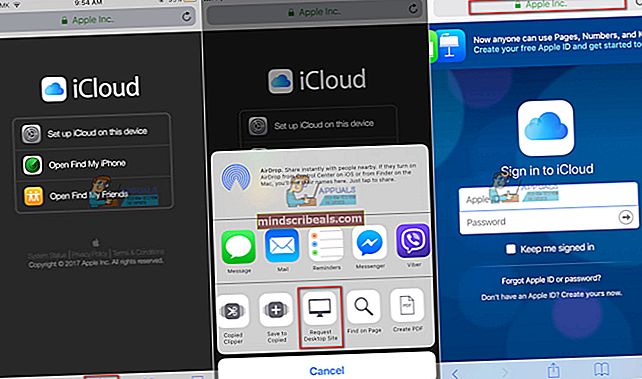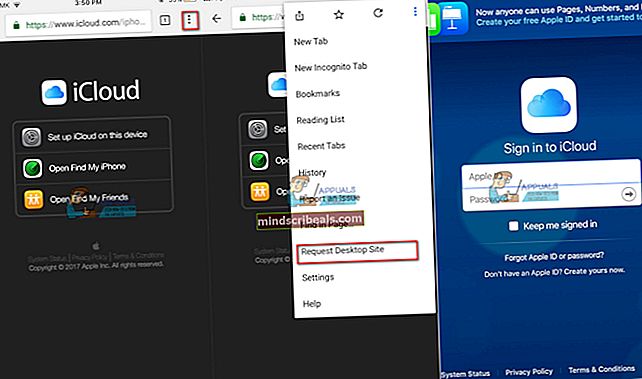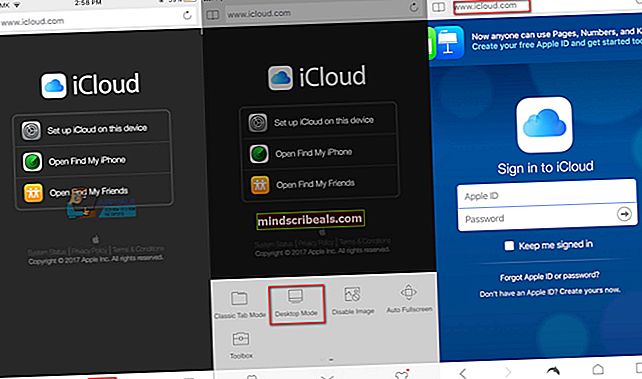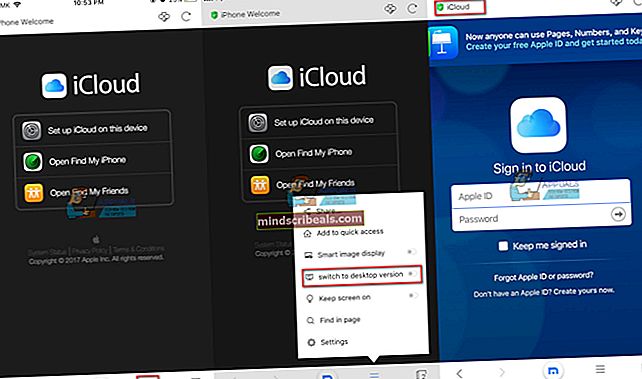Kaip prisijungti prie „iCloud.com“ naudojant „iPhone“ ar „iPad“
Jei kada nors bandėte eiti į „iCloud.com“ iš „iPhone“ ar bet kurio kito „iOS“ įrenginio, tikriausiai susidūrėte su svetaine be prisijungimo parinkties, kaip parodyta žemiau esančiame paveikslėlyje. Taigi, ar tai reiškia, kad neįmanoma prisijungti prie „iCloud.com“ iš „iPhone“?
Na, tai nėra neįmanoma, tačiau „Apple“ čia šiek tiek apsunkino reikalus. Vienintelės parinktys, kurias turite atidarę „iCloud.com“, yra „Nustatyti„ iCloud ““, „Rasti mano„ iPhone “ir„ Rasti mano draugus “. Taigi, kur yra galimybė prisijungti prie savo paskyros? Kodėl tai taip sudėtinga?

„iCloud.com“ prisijungimo apribojimas paaiškintas
Jei prie „iCloud“ prisijungiate naudodamiesi savo asmeniniu ar „Mac“ kompiuteriu, žinote, kaip lengva prisijungti ir naudotis paslauga. Tačiau tai nėra tas atvejis, kai jį atidarote naudodami „iOS“ žiniatinklio naršyklę, ir čia yra paaiškinimas, kodėl.
„Apple“ nemato realios priežasties, kodėl reikia prisijungti prie „iCloud“ iš „iPhone“ ar „iPad“. „IOS“ įrenginyje turite visas „iCloud“ paslaugas. Operacinėje sistemoje yra visų „Apple“ siūlomų įrankių skyriai. Taigi, „Apple“ daro prielaidą, kad nebandysite pasiekti šių paslaugų per jų mobiliojo ryšio svetainę. Tačiau kartais gali tekti prisijungti prie „iCloud“ naudojant „iPhone“ interneto naršyklę, todėl mes sukūrėme šį straipsnį. Čia aš jums paaiškinsiu, kaip prisijungti prie „iCloud.com“ naudojant „iOS“ įrenginį.
„iCloud.com“ paslaugos paaiškintos
Jei nesate susipažinę su „iCloud“, tai skyrius, kuriame galite pamatyti, kodėl jums to reikia ir kodėl visi jį naudoja.
„ICloud“ paskyra saugo visą jums svarbią informaciją apie mobilųjį telefoną. Tai apima jūsų kontaktus, užrašus, priminimus, el. Laiškus, kalendorių, nuotraukas ir net atsargines kopijas. Geriausias „iCloud“ dalykas yra tai, kad ji dalijasi šia informacija su visais jūsų įrenginiais, prijungtais prie paslaugos. Taigi, jei fotografuosite naudodami „iPhone“, „iCloud“ automatiškai padarys ją prieinamą jūsų kompiuteriams ir kitiems „iDevices“.
Norėdami peržiūrėti ir pakeisti bet kokią „iCloud“ saugomą informaciją, turite prisijungti prie „iCloud.com“. Kol esate prisijungę prie „iCloud“, taip pat galite naudoti bet kurią iš savo paskyroje esančių programų. Viskas, ką atliksite, „iCloud“ paslauga bus automatiškai išsaugota debesies saugykloje.
Be to, prisijungę prie paslaugos taip pat galite patikrinti kelias „iCloud“ paskyras. Kadangi „iPhone“ ir „iPad“ leidžia prisijungti tik su viena paskyra, „iCloud“ naudoti per internetą būtina, kai norite perkelti failus ir informaciją iš vienos paskyros į kitą.
Kaip matote, kartais naršyklės būdas pasiekti „iCloud“ yra neišvengiamas. Be to, jūs ne visada turite prieigą prie kompiuterio, todėl naršymas į „iCloud.com“ iš „iPhone“ gali būti jūsų vienintelis sprendimas.
Nepaisant to, kad „Apple“ neleidžia jums lengvai pasiekti „iCloud.com“ iš „iPhone“, mes jums supaprastinome procesą. Apie tai galite perskaityti kitame skyriuje.
„Mobile iCloud“ prisijungimo sprendimas
Siūlomas sprendimas pasiekti „iCloud“ iš „iPhone“ ar „iPad“ naudoja darbalaukio versijos „iCloud.com“. Norėdami atlikti šią procedūrą, galite naudoti savo „iOS“ integruotą „Safari“ naršyklę. Tačiau dėl tam tikrų priežasčių naudojant trečiųjų šalių naršykles labai gerai pasiekiama iCloud.com svetainė, o tai nėra „Safari“. Siūlau atsisiųsti kai kurias žinomas naršykles, tokias kaip „Google Chrome“, „Mozilla Firefox“, „Opera“, „Dolphin“, „Mercury“ ar „Maxton Browser“. Jei galvoje turite kitą naršyklę, galite ją išbandyti.
Prisijunkite prie „iCloud.com“ naudodami „iOS“ įrenginius
Priklausomai nuo pasirinktos naršyklės, turite atlikti skirtingus veiksmus, kad prisijungtumėte prie „iCloud.com“ naudodami „iOS“ įrenginius. Čia pateikiamos keleto populiariausių naršyklių procedūros. Be to, čia taip pat paaiškinsiu „Safari“ metodą. Tačiau nepamirškite, kad šis procesas yra nenuoseklus, norint pasiekti iCloud.com.
Kaip pasiekti „iCloud.com“ naudojant „Safari“
- Pirmiausia atidarykite „Safari“
- Įveskite icloud.com į adreso juosta.
- Spustelėkite Bendrinimo mygtukas ekrano apačioje esančioje juostoje.
- Braukite per apatinio meniu parinktis, kol jūs rasti „Prašyti darbalaukio svetainės“Parinktį.
- Palieskite „Prašyti darbalaukio svetainės.”
Pastaba: norint gauti norimus rezultatus, gali tekti pakartoti 3 ir 4 veiksmus.
- Prisijungtiį„iCloud“ su savo vartotojo vardu ir slaptažodžiu, kaip paprastai darote iš kompiuterio.
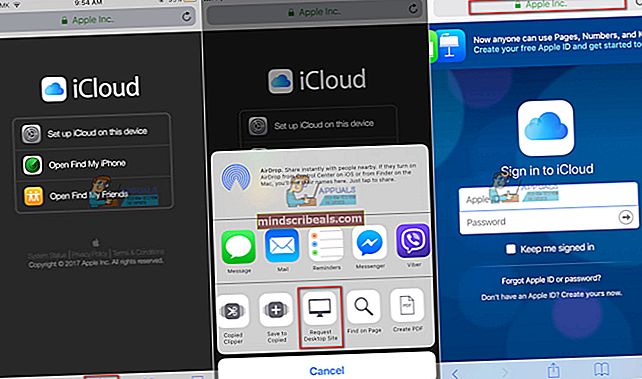
Kaip pasiekti „iCloud.com“ naudojant „Google Chrome“
- Pirmiausia atidarykite „Google Chrome“ naršyklė.
- Įveskite icloud.com į adreso juosta.
- Bakstelėkite 3 taškų meniu viršutiniame dešiniajame kampe.
- Spustelėkite „Pasirinkite darbalaukio svetainę“Iš siūlomų pasirinkimų.
Pastaba: jei „iCloud.com“ darbalaukio versija neįkeliama, adreso juostoje iš naujo įveskite www.icloud.com.
- Prisijungtiį„iCloud“ su savo vartotojo vardu ir slaptažodžiu, kaip paprastai darote iš kompiuterio.
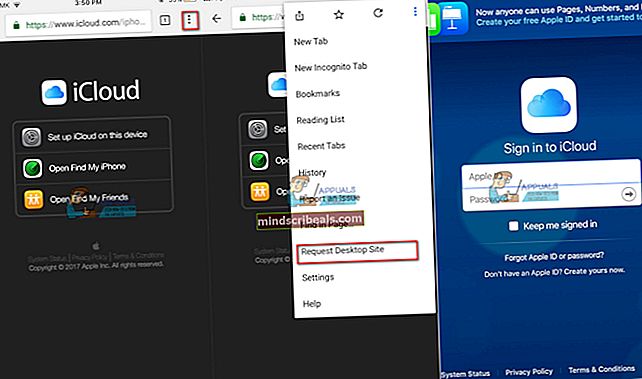
Kaip pasiekti „iCloud.com“ naudojant „Dolphin“ naršyklę
- Pirmiausia atidarykite Delfinų naršyklė.
- Įveskite icloud.com į adreso juosta.
- Bakstelėkite Delfinų piktograma apatinėje ekrano juostoje.
- Perbraukite į paliko.
- Spustelėkite „Darbalaukio režimas“Iš siūlomų pasirinkimų.
Pastaba: jei „iCloud.com“ darbalaukio versija neįkeliama, adreso juostoje iš naujo įveskite www.icloud.com.
- Prisijungtiį„iCloud“ su savo vartotojo vardu ir slaptažodžiu, kaip paprastai darote iš kompiuterio.
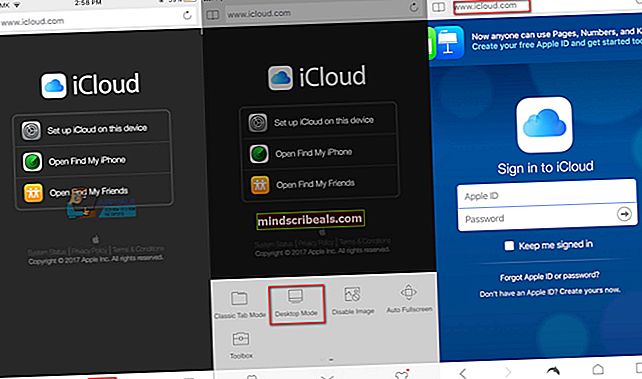
Kaip pasiekti „iCloud.com“ naršyklę „Maxton“
- Pirmiausia atidarykite „Maxton“ naršyklė.
- Įveskite icloud.com į adreso juosta.
- Bakstelėkite 3 eilučių meniu ekrano apačioje.
- Meniu spustelėkite ant perjungti į darbalaukio versiją.
- Įveskite icloud.com į adreso juosta.
- Prisijungtiį„iCloud“ su savo vartotojo vardu ir slaptažodžiu, kaip paprastai darote iš kompiuterio.
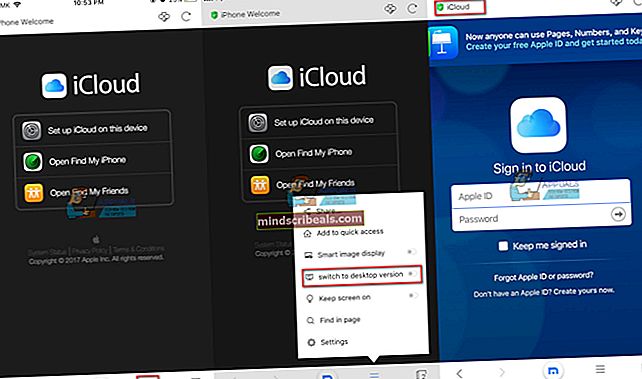
Greitas būdas pasiekti „iCloud.com“
Kai kurios mobiliosios naršyklės, pvz., „Safari“ ir „Mozilla Firefox“, turi greitą prieigą prie parinkties Prašyti darbalaukio svetainės. Čia mes naudosime tą nuorodą, kad greitai pasiektume „iCloud.com“ darbalaukio versiją.
Naršyklėje palieskite ir palaikykite atnaujinimo mygtuką. Jei naudojate „Safari“, tai bus viršutiniame dešiniajame ekrano kampe. Jei naudojate „Mozilla Firefox“, ekrano apačioje esančioje juostoje galite rasti mygtuką „Atnaujinti“. Ilgai bakstelėjus „Atnaujinti“, bus atidarytas greito veiksmo meniu su „Request Desktop Site“ parinktimi. Spustelėkite tą mygtuką ir pateksite į „iCloud.com“ darbalaukio versiją.
„ICloud“ darbalaukio versijos naudojimas gali būti šiek tiek keblus. Maketas nėra optimizuotas mobiliesiems įrenginiams, todėl gali tekti daug slinkti ir priartinti. Tačiau nepamirškite, kad tai yra darbalaukio svetainės versija ir ji nėra optimizuota jūsų „iPhone“ ar „iPad“ ekranui. Bet svarbiausia, kad jis yra pakankamai geras, kad atliktų darbą.
Apvyniokite
Naudodami „iCloud“ darbalaukio versiją „iOS“ įrenginiuose, „iCloud“ serveriai priverčia manyti, kad prieigai prie svetainės naudojate kompiuterį. Štai kodėl šis triukas veikia.
Prisijungimo prie „iCloud“ procedūra iš „iOS“ įrenginių yra tikrai patogi, jei tikrinate kelias „iCloud“ paskyras. Jūs netgi galite prisijungti prie paskyrų, kurios nėra prijungtos prie jūsų „iOS“ įrenginių, ir perkelti informaciją bei failus iš vienos į kitą paskyrą.
Nesvarbu, kurį iš siūlomų metodų naudosite, nepamirškite, kad jūsų naršyklė neprisimins „iCloud.com“ parinkties Prašyti darbalaukio svetainės. Taigi, kitą kartą, kai lankysitės svetainėje, turėsite pakartoti stalinio kompiuterio svetainės versijos užklausos procedūrą.
Nedvejodami išbandykite šiuos metodus ir pasidalykite savo patirtimi, jei žinote kokį nors kitą būdą, kaip pasiekti „iCloud.com“ iš „iOS“ įrenginio.